如何在 Android 或 iPhone 上製作動態桌布
已發表: 2024-01-03如果您對智慧型手機感到厭倦,那麼您並不孤單。 如今,大多數智慧型手機用戶對智慧型手機失去了興趣。 造成此問題的主要原因之一是缺乏自訂選項。 許多用戶反映,隨著時間的推移,他們的智慧型手機變得無聊和單調,使他們覺得有必要更換智慧型手機。 但這並不總是可能的!

您仍然可以透過在手機螢幕上添加行動背景或動態桌布來讓您的智慧型手機更加精彩。 這樣您就可以為您的智慧型手機帶來新的感覺和新的觸感。 這個部落格將幫助你解決這個問題。 在本部落格中,我們將向您展示如何在智慧型手機上建立動態桌布。 無論您使用的是 Android 還是 iPhone 設備,我們都能滿足您的需求。
目錄
如何在智慧型手機上製作動態桌布(Android/iPhone)
創建動態桌布可能聽起來是一個很大的挑戰,但實際上並非如此。 您不需要精通技術即可做到這一點。 這是一個非常簡單直接的過程,只需 10 分鐘。
如何在 iPhone 上製作動態桌布
iPhone 最令人驚奇的功能之一是它允許您創建自己的動態壁紙,而無需第三方的幫助。 您可以在 iPhone 6S 及更新型號上建立自己的動態桌布,而無需從 Apple Store 下載任何內容。
iPhone 可讓您設定即時照片。 即時照片就像一個簡短的影片片段,您可以從中選擇完美的鏡頭。 相同的片段也可以用作您裝置上的動態桌布。
在此了解如何在 iPhone 上建立動態桌布。
- 打開設定。” 向下捲動並轉到“壁紙”。
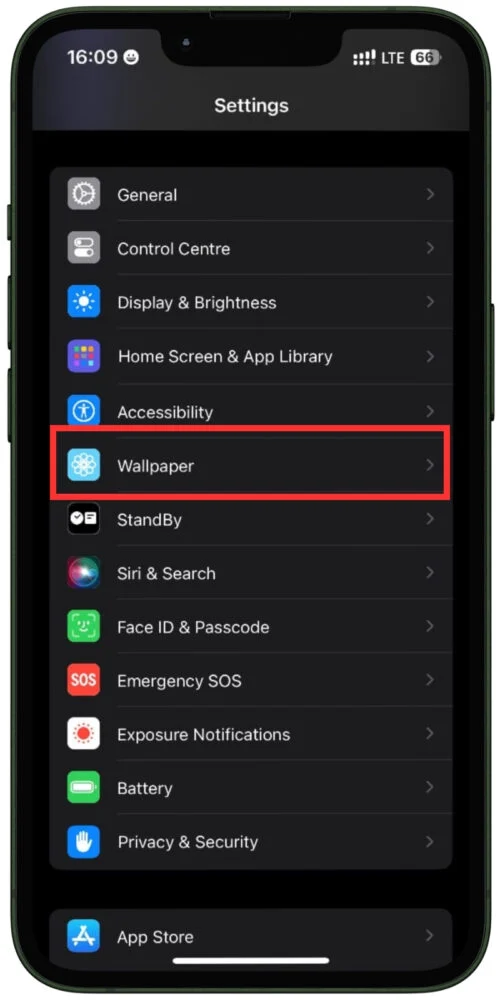
- 點選「新增桌布」。
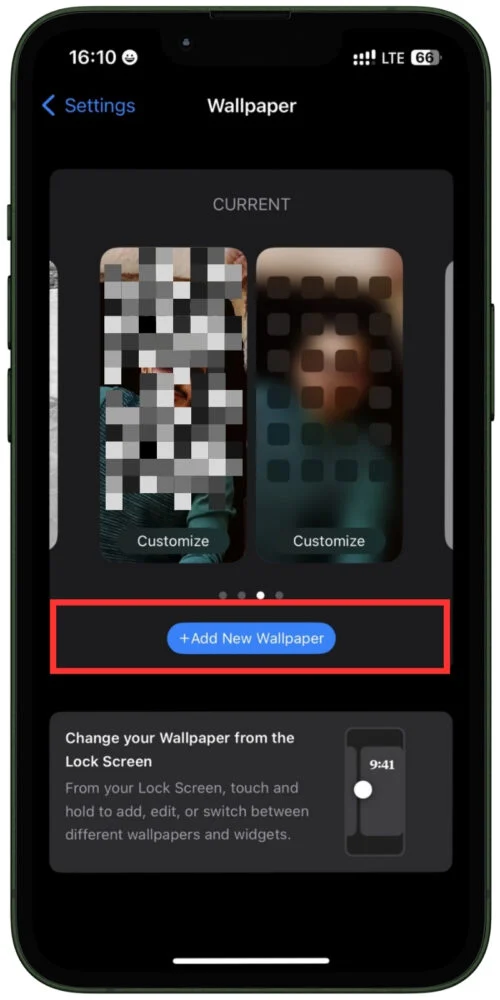
- 點擊頂部的“即時照片”。
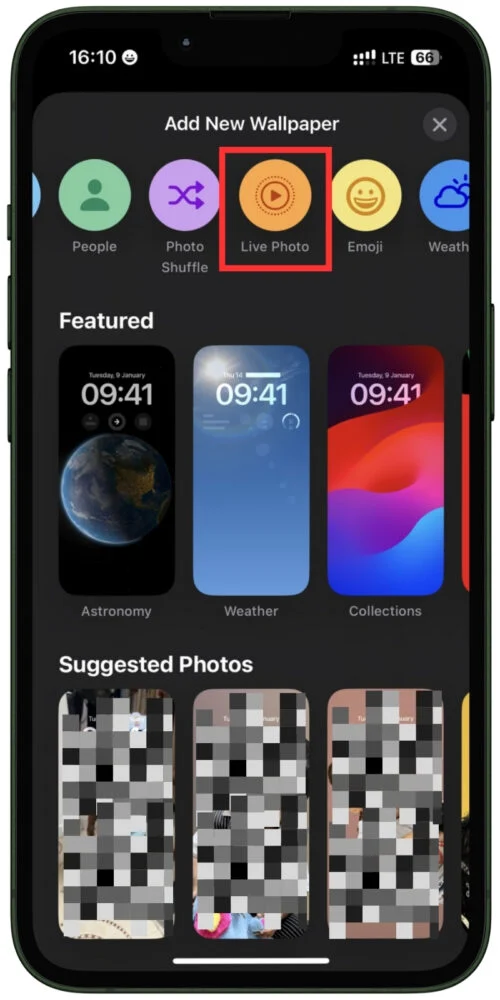
- 現在,從您的儲存空間中選擇一張即時照片。 然後點選「設定為壁紙」。
- 在「設定鎖定畫面、設定主畫面或設定兩者」之間進行選擇。
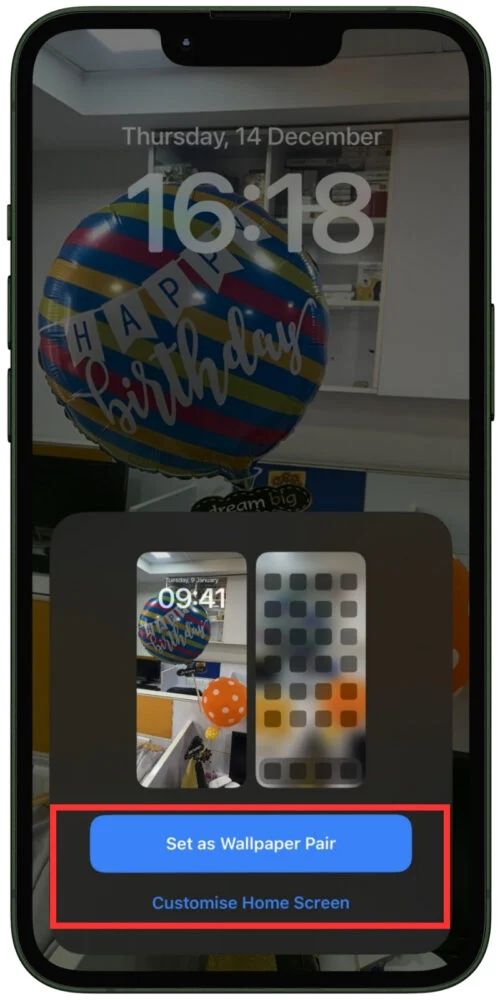
如果您按照以下步驟操作,您可以輕鬆地為您的 iPhone 建立自己的動態桌布。 您還可以使用許多第三方應用程式將影片轉換為即時照片,然後將其用作動態桌布。
一些最好的 iPhone 動態壁紙應用程式包括:
- 永遠的動態桌布
- Black Lite – 動態桌布
- 哇像素
- 現在壁紙
- 進入直播
如何在Android上製作動態壁紙
與 iPhone 一樣,Android 沒有內建創建動態桌布的功能。 但這並不意味著您不能在 Android 上建立動態桌布。 Google Play 商店中有許多應用程序,您可以使用它們在智慧型手機上建立自己的動態桌布。
然而,並非所有這些都易於使用。 您將在下面找到一些適用於 Android 的最佳動態桌布應用程式。 我們在親自測試每個應用程式後編制了此列表:
- KLWP 動態桌布製作
- Pixamotion – 行動圖片與 3D 圖片
- Walli – 高清、4K 壁紙
- 影片到壁紙
我們向您展示兩種為 Android 建立動態桌布的方法。
如何在Android上使用影片到壁紙製作動態壁紙
視訊到桌布是在 Android 上創建自己的動態桌布的最佳應用程式之一。 這個應用程式的最大優點是它的簡單性。 使用該應用程序,您可以直接選擇裝置上儲存的影片和 GIF 並將其設定為桌布。
在此處了解如何使用“視頻到壁紙”應用程式:
- 啟動視頻到壁紙應用程式。
- 點選智慧型手機螢幕右下角的「加號按鈕(+) 」。
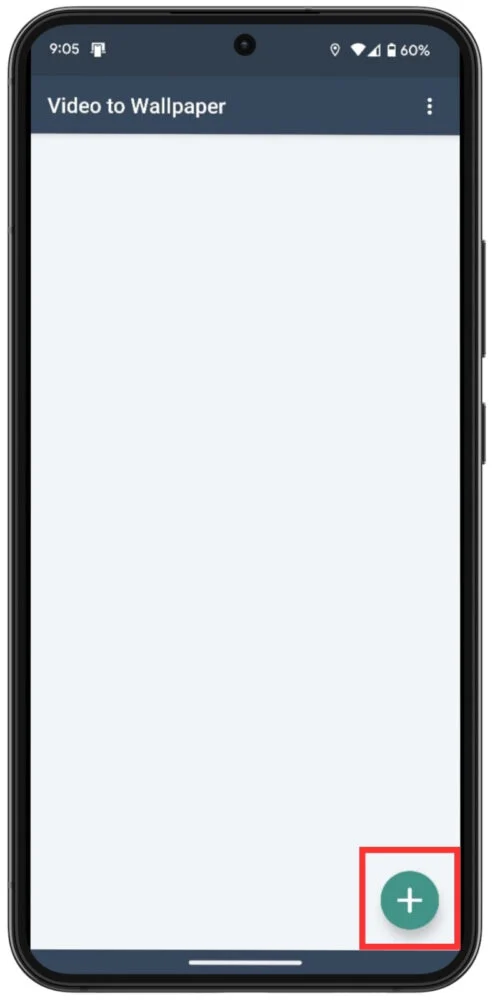
- 新增“壁紙名稱”,然後“選擇文件”。 完成後,點選「確定」。
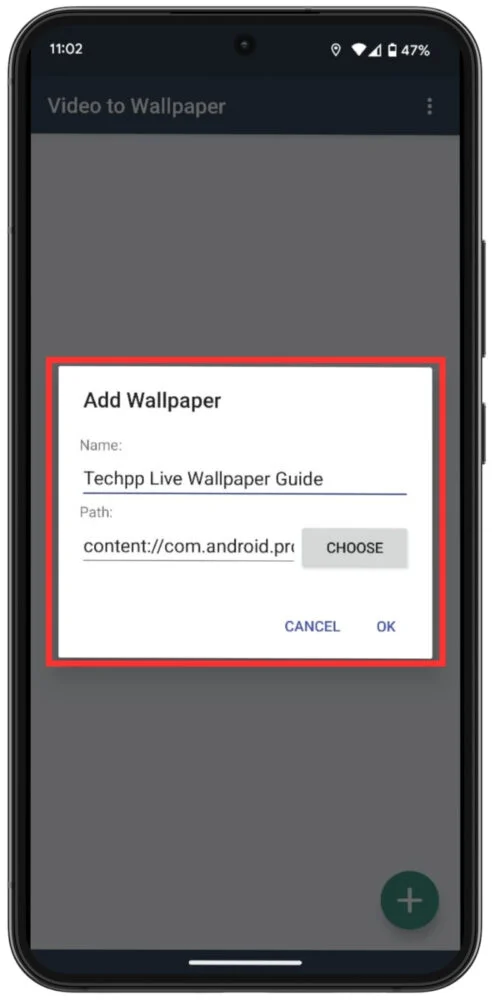
- 然後,點選「應用」。
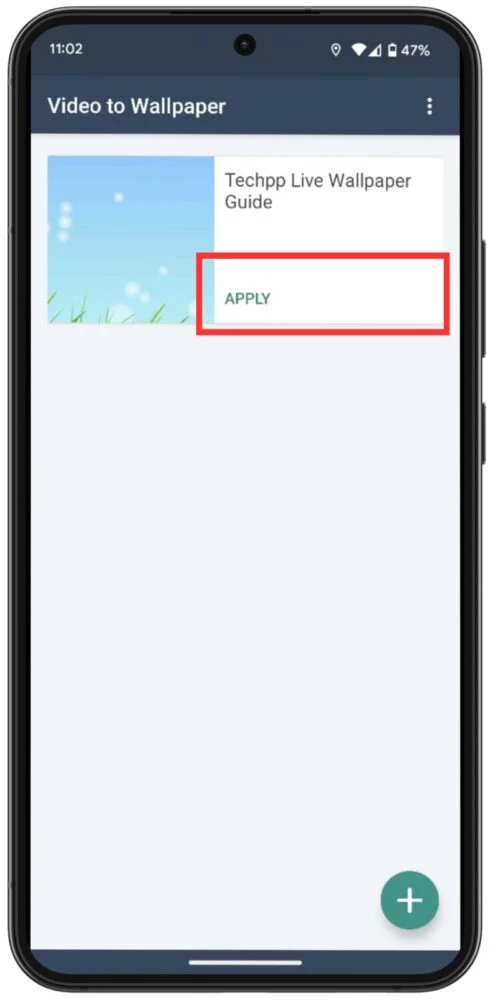
- 最後,點選「設定壁紙」。 您可以選擇“主螢幕和鎖定螢幕或兩者”。
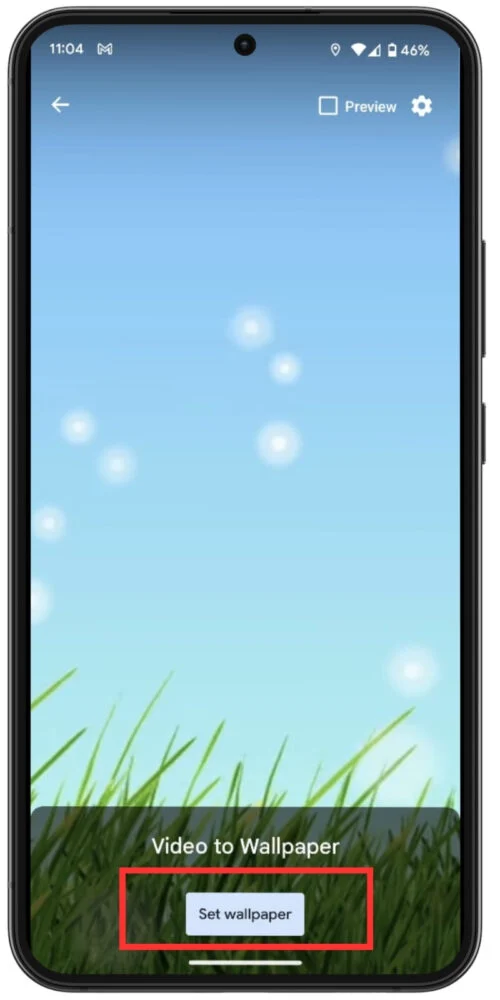
就是這樣。 您的動態桌布設定在您的 Android 智慧型手機上。

如果您想從靜態圖像建立動態壁紙,這也是可能的。 使用 Pixamotion 應用程序,您可以從靜態影像建立動態桌布。
如何使用 Pixamotion 在 Android 上製作動態桌布
Pixamotion 是一款獨特的應用程序,可讓您為圖像添加動畫。 透過新增動畫,您可以將圖像變成動態桌布。
了解如何使用 Pixamotion 應用程式將圖片變成動態桌布。
- 啟動Pixamotion 應用程式。
- 點選“新建”按鈕。 然後,從您的裝置中選擇影像。
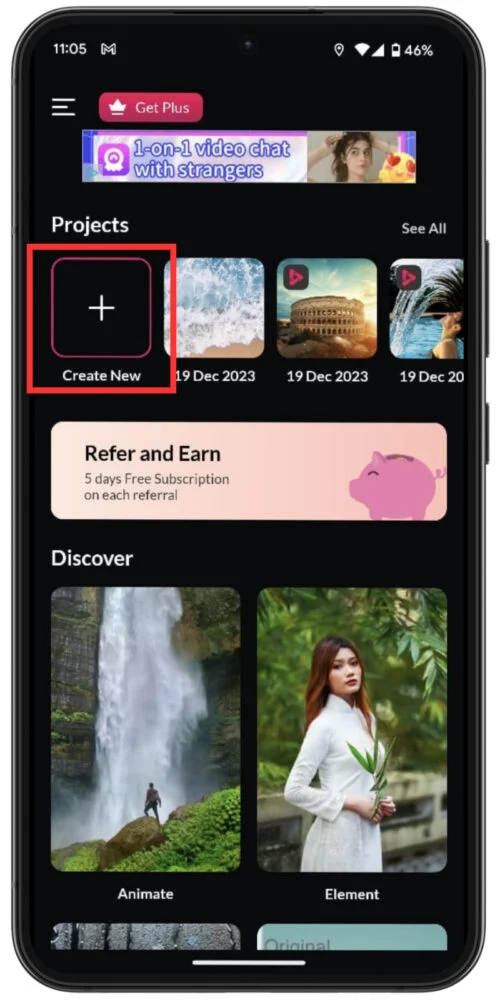
- 將打開一個編輯介面。 從可用選項中選擇動態桌布的尺寸,或手動新增自訂尺寸。 完成後,點擊螢幕右上角的「箭頭按鈕」。
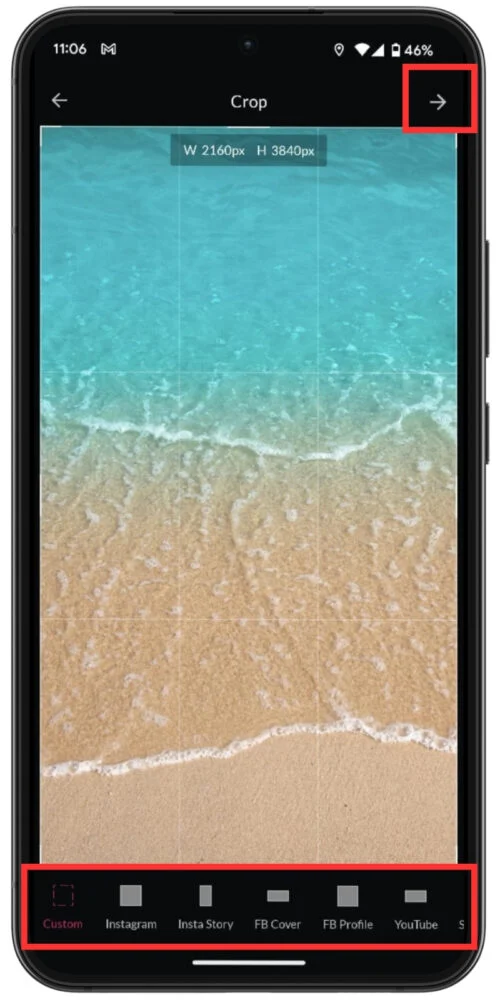
- 現在,在螢幕底部,您將找到各種選項和設定來為圖片製作動畫。 使用它們根據您的喜好為您的圖片製作動畫。 我們建議您在開始之前觀看本教學。
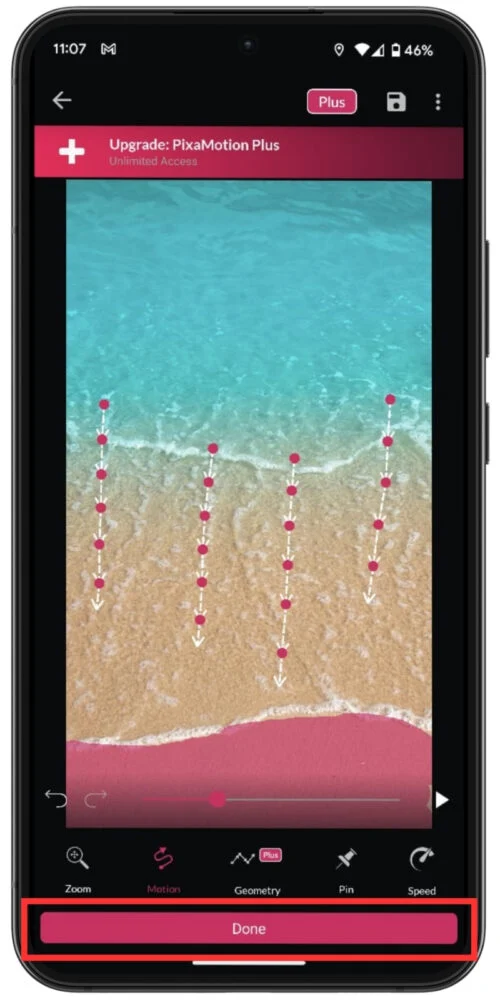
- 將圖像動畫化後,點擊「完成」。 然後,點擊智慧型手機螢幕右上角的「儲存按鈕」。
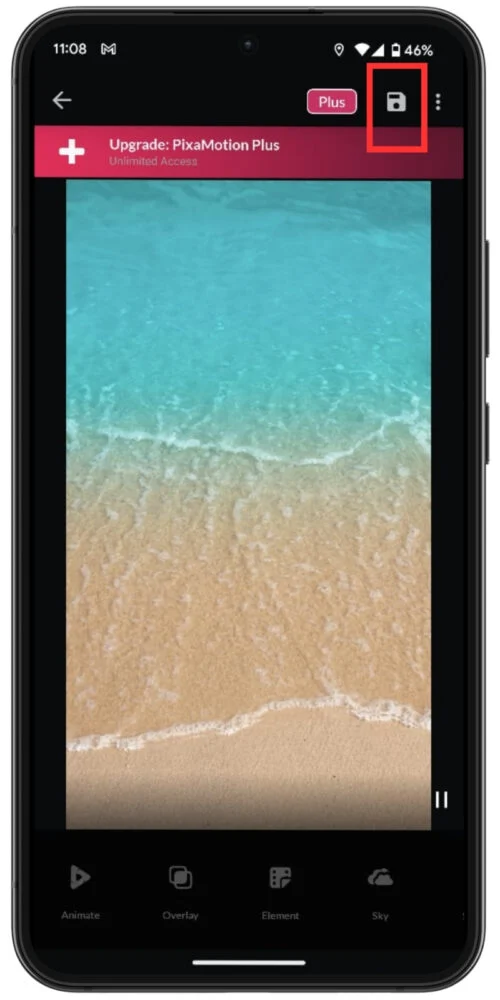
- 最後,選擇動態桌布的“解析度”、“檔案類型(影片/GIF )”和“持續時間”,然後點擊“匯出”。
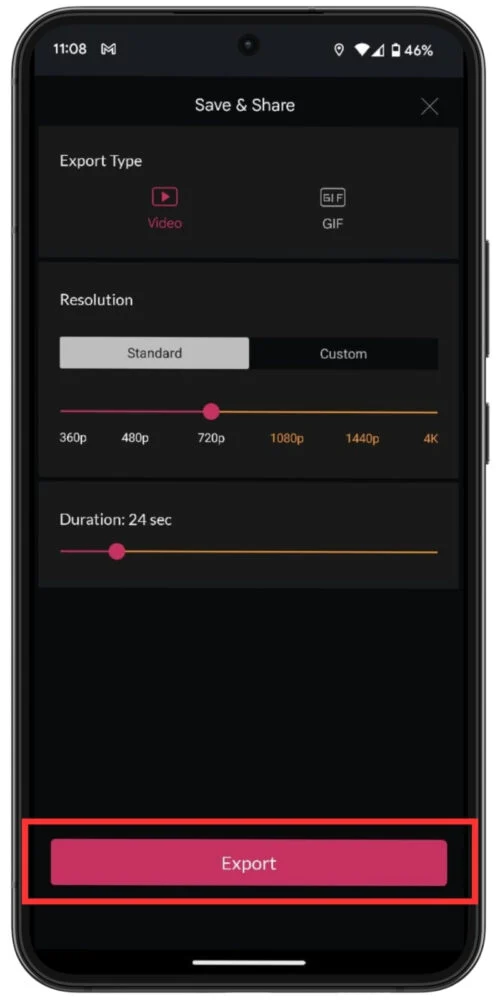
- 預覽並“儲存”文件。
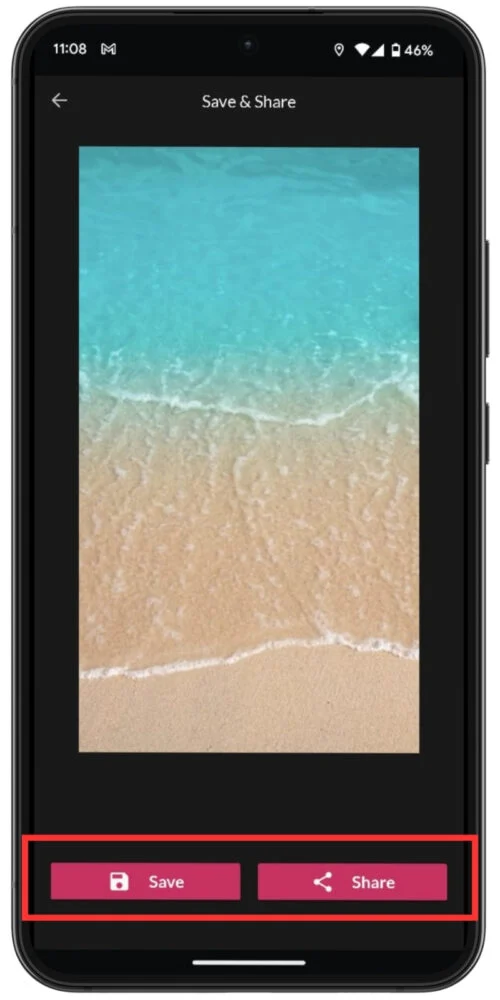
- 現在,使用「視訊到桌布」應用程式將此影片設定為您的新動態桌布。
透過遵循這些簡單的步驟,您可以在 Android 裝置上建立自己的動態桌布。
在您的智慧型手機上創建您自己的動態壁紙
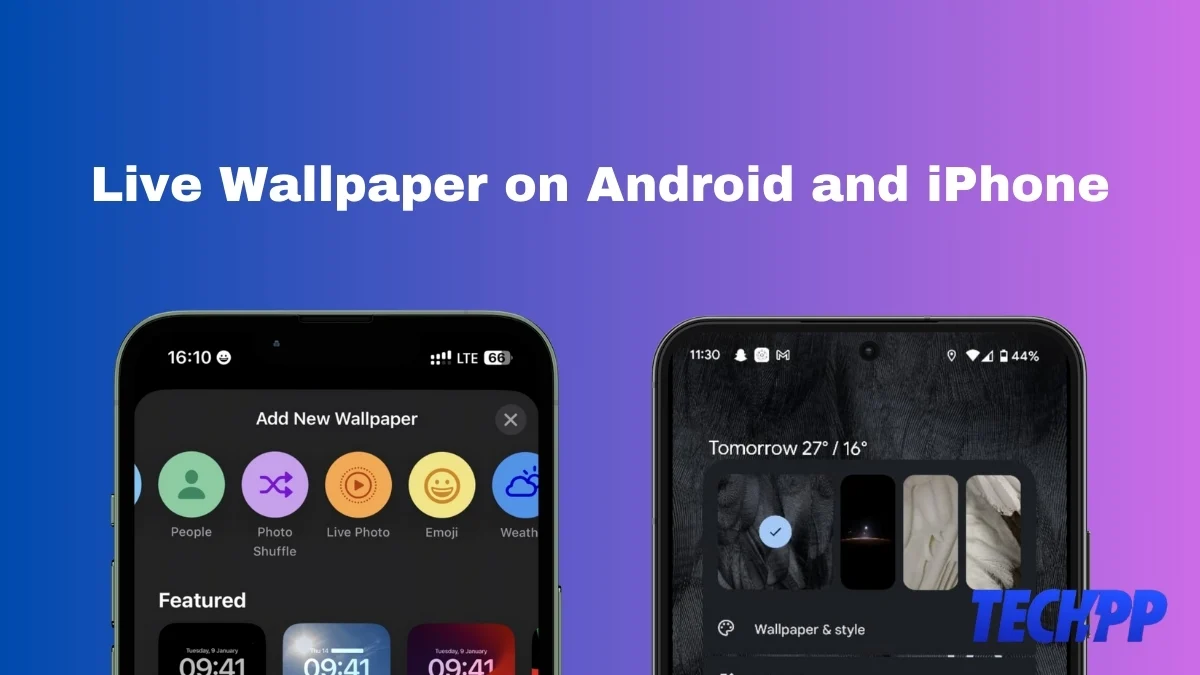
就是這樣了! 現在您可以建立自己的動態桌布。 如果您是 iPhone 用戶(iPhone 6S 及更新版本),您的手機已經具有允許您創建自己的動態桌布的功能。 不幸的是,對於Android用戶來說,沒有內建的創建動態壁紙的功能。 然而,Play 商店中有大量應用程式。 借助 Pixamotion 應用程序,您可以將圖像動畫化為視頻,然後透過“視頻到壁紙”應用程式將其用作動態壁紙。
我們已經解釋了在智慧型手機上創建自己的動態桌布所需遵循的所有步驟。 現在,您可以使用反映您的風格和個性的獨特動態動態桌布來個性化您的智慧型手機。
有關在 Android 或 iPhone 上製作動態桌布的常見問題解答
1.動態壁紙會消耗額外的電力嗎?
是的,動態壁紙通常比靜態壁紙消耗更多的電池。 然而,這種差異可以忽略不計。 如果您想最大限度地延長設備的電池壽命,則應該堅持使用靜態壁紙。 使用動態壁紙監控設備的電池壽命將使您能夠做出更明智的決定。
2. 我可以設定 GIF 作為壁紙嗎?
是的,您可以在 Android 和 iPhone 上將 GIF 設定為動態桌布。 但是,您必須將 GIF 轉換為 iPhone 的即時照片和 Android 的影片。 網路上有許多平台可以將 GIF 轉換為即時照片和影片。 然後,您可以使用 iPhone 上的 Live Photo 作為動態桌布。 對於 Android 用戶,您可以使用影片到桌布應用程式。
3. 如何在iPhone上設定動態桌布?
您可以輕鬆地在 iPhone 上設定動態桌布。 若要在 iPhone 上設定動態桌布,請前往「設定」>「桌布」>「選擇新桌布」 。 然後選擇“即時”類別並選擇壁紙。 最後,點擊“設定”並選擇是否要將其設定為主螢幕、鎖定螢幕或兩者。
4. 如何將影片設定為動態桌布?
使用視訊動態桌布等應用程序,您可以將影片設定為 Android 裝置上的動態桌布。 安裝應用程式後,您可以從裝置的圖庫中選擇影片並將其設定為桌布。
